联系电话:17788981832
联系QQ:308583881
地址:长沙市岳麓区奥克斯中央公馆8号楼502室(银盆岭、奥克斯广场)
很多同学在学美术的时候会遇到一些绘画中的疑问,其中就包括《ps通道抠图详细教程:ps怎么进行通道抠图?》问题,那么下面从事美术培训的小编来给您解答一下您现在困惑的问题。
选一个反差比 较大的层。比方说红色 相差比较大吧。就把红色层复制 。然后CTRL+L调整色阶。然后再用减淡和加深工具让白的部分更白。黑的更黑。之后CTRL+I反相。CTRL+单图层前标的小标。调出选区/返回到RGB图层,选择要扣取的层。CTRL+J即可
ps通道里面怎么抠图
打开图片,双击图层解锁,然后进入通道。会看到RPG和红绿蓝几个通道,在红绿蓝3个通道里面找出一个人物和背景图像对比度最大的一个。这里选择蓝色,右键单击,复制通道。然后选择蓝色通道副本。
按Ctrl+L弹出色阶窗口,调整色阶,提高人物和背景对比度。
按Ctrl+M弹出曲线窗口,调整曲线,明暗度,同样也是为了提高人物和背景的对比度。
然后用白色画笔,把人物左侧的阴影擦除,右侧头发的部分用高光的减淡工具慢慢擦除,使头发丝明显些。这里的曝光度影响擦除的效果,调整到适中即可。其他暗色背景也用白色画笔擦除。
再用黑色画笔,把人物中高光部分涂抹。把人物换成全黑色。
按住Ctrl鼠标点击蓝色通道副本,会在白色区域形成一个选区。
回到图层部分,选区就是背景的选区了。
反选之后,按Ctrl+J,复制选区新建图层,人物的大概效果就出现了。但是身体部分有些部分不存在了,请往下看。
回到原图层,把人物部分用缺少的地方,在原图层上用套索工具圈起来,建立选区,然后仍然是按Ctrl+J,复制选区新建图层。
点击抠出的人物图层,按Ctrl+E,与下面图层,也就是刚刚复制的选区图层合并。ps通道抠图详细教程
这样一个简单的人物就抠好啦,为了节省时间和篇幅,所以效果不太好,甚至脖子后面都没有动,不要见笑。不过只要大家能理解方法就好
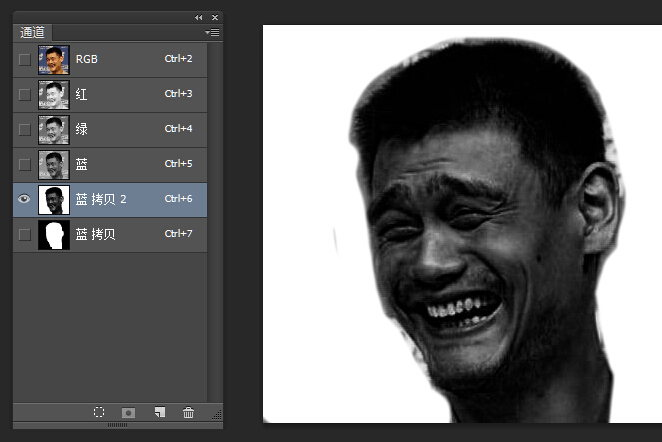
扣图的中间目的:分 出黑白灰的朦板 来!!
0、复制图层 ,用曲线、色阶,调出预扣轮廓 分明来。
1、选看哪个通道的黑白扣图界线最清楚,黑白对比大。
2、复制该通道。
3、曲线,色阶等各种调,使黑白界线更清楚。
4、画笔工具,再选好像是变亮模式,流量减小点,换着黑白色去涂抹加强边界(效果是:白遇白更白,黑遇黑更黑),以此加强黑白对比。
5、非边界区域,用黑或白去填。
6、7、8、、: 别忘了,这是个精细活!!!
以上就是关于ps通道抠图详细教程,ps怎么进行通道抠图?的文章内容,如果您有美术培训的意向,可以直接联系我们。很高兴为您服务!
以上就是尚左画苑小编给大家提供关于「ps通道抠图详细教程」ps怎么进行通道抠图?的文章,如果您有想找美术培训学校www.aiiup.cn 学习素描、油画、国画、水彩画、水粉画,赶快来报名免费试学吧!